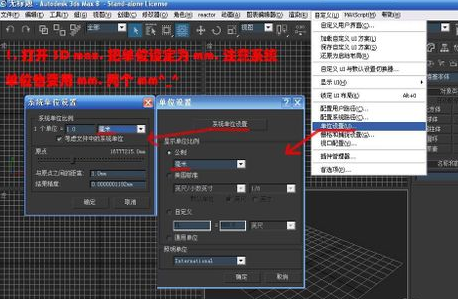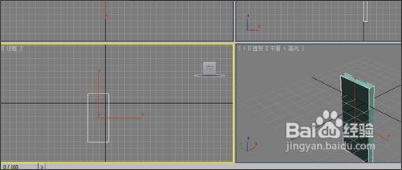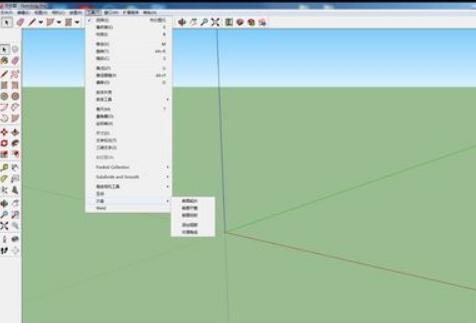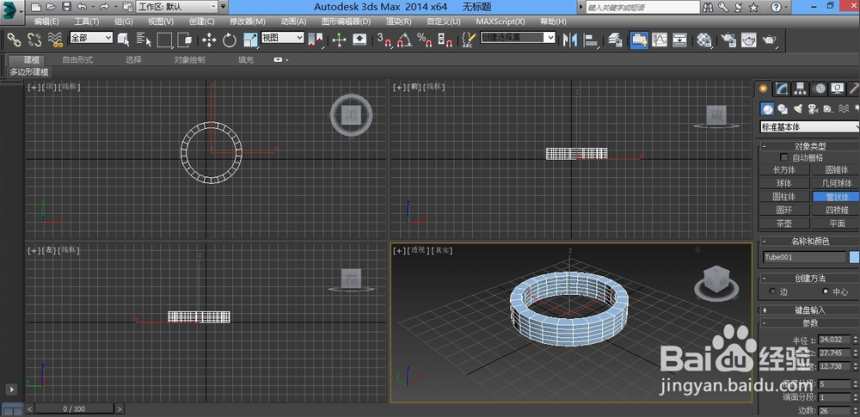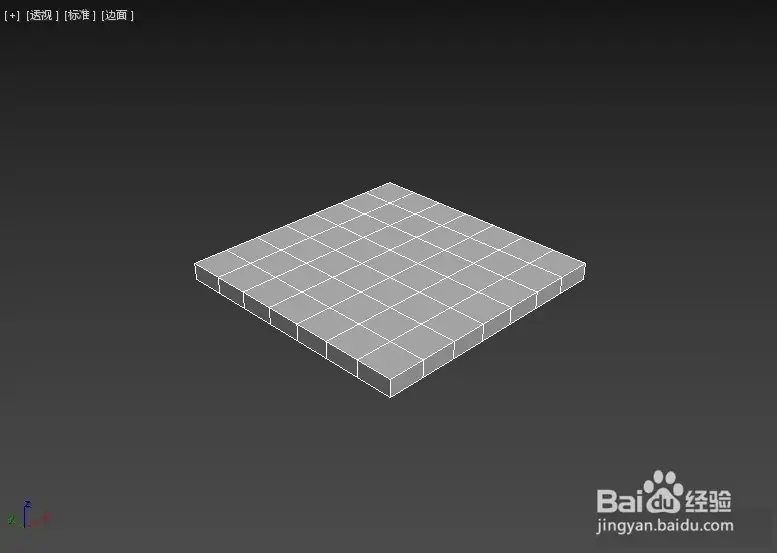3dmax软件给模型增加高光的方法与步骤(3dmax怎么给模型加高光)优质
在3dmax软件中模型制作完成添加高光可以让物体变得更加的逼真。那你知道3dmax软件如何给物体增加高光吗?本文小编将和大家分享3dmax软件给模型增加高光的方法与步骤。快和小编一起来看看吧。3dmax软件给模型增加高光的方法与步骤如下:
步骤一。打开3dmax软件。在透视图上绘制一个茶壶。如下图所示:

步骤二。按快捷键M,弹出3dmax材质编辑器。选中第一个材质球。并单击漫反射按钮。弹出以下列表。随便选择一种颜色。单击确定。如下图所示:

步骤三。将3dmax软件中的反射高光参数设置成以下数值。如下图所示:
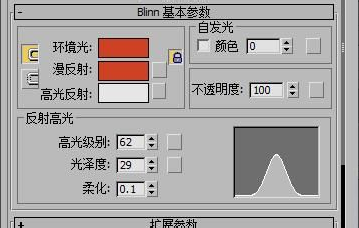
步骤四。在3dmax中将材质指定给茶壶即可。如下图所示:

步骤五。点击3dmax渲染按钮。3dmax软件给模型增加高光后的效果如下图所示:

以上五个步骤就是3dmax软件给模型增加高光的方法。希望本文的方法分享可以给小伙伴们带来帮助。
更多精选教程文章推荐
以上是由资深渲染大师 小渲 整理编辑的,如果觉得对你有帮助,可以收藏或分享给身边的人
本文标题:3dmax软件给模型增加高光的方法与步骤(3dmax怎么给模型加高光)
本文地址:http://www.hszkedu.com/24973.html ,转载请注明来源:云渲染教程网
友情提示:本站内容均为网友发布,并不代表本站立场,如果本站的信息无意侵犯了您的版权,请联系我们及时处理,分享目的仅供大家学习与参考,不代表云渲染农场的立场!
本文地址:http://www.hszkedu.com/24973.html ,转载请注明来源:云渲染教程网
友情提示:本站内容均为网友发布,并不代表本站立场,如果本站的信息无意侵犯了您的版权,请联系我们及时处理,分享目的仅供大家学习与参考,不代表云渲染农场的立场!